Cómo cambiar entre Farenheit y Celsius en tu iPhone

Hay dos unidades de temperatura que se usan comúnmente en todo el mundo: grados Celsius (ºC) y Kelvin (K). Por alguna extraña razón, los estadounidenses también usan grados Fahrenheit (ºF).
Si bien no puedes configurar tu iPhone para usar Kelvin (son más populares entre los científicos que el público en general), puedes cambiarlo entre Celsius y Fahrenheit. . Siri, la aplicación Meteorología de iOS y cualquier otra aplicación que obtenga los datos meteorológicos predeterminados de su teléfono usarán las unidades que elija.
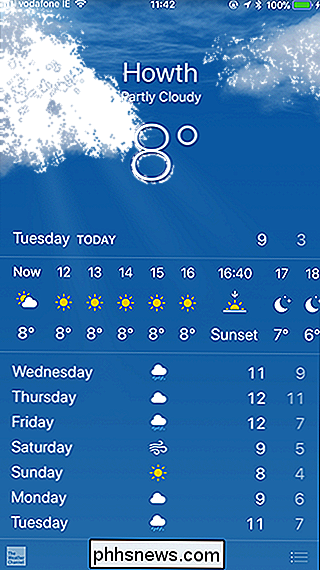
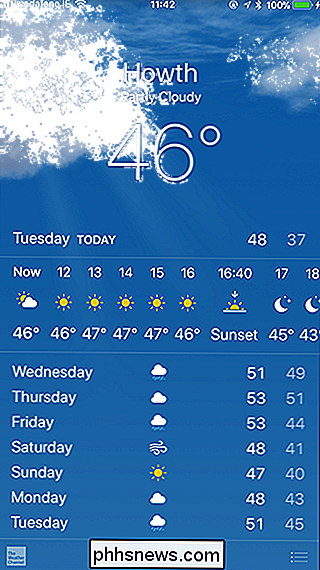
Esto hace la vida un poco más fácil si es un estadounidense que ha recuperado el sentido y desea unirse al resto del mundo, o un europeo en América que quiere usar la jerga local. He aquí cómo.
Vaya a Configuración> General> Idioma y región.
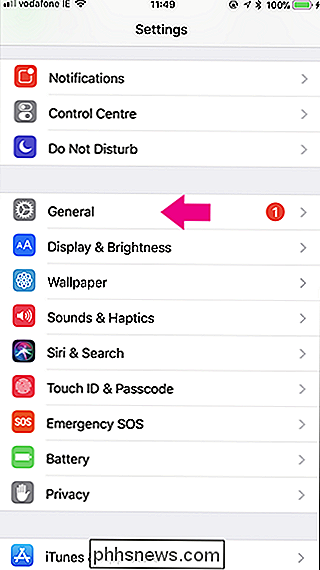
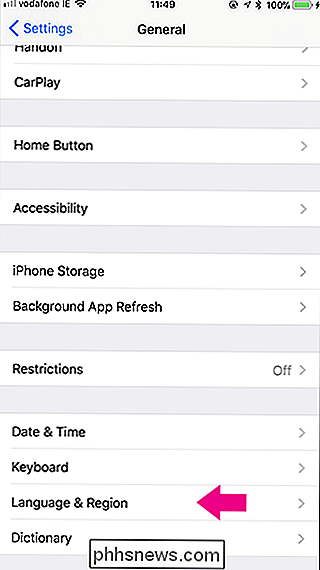
Seleccione Unidad de temperatura y luego cámbiela a Celsius o Fahrenheit, lo que quiera usar.
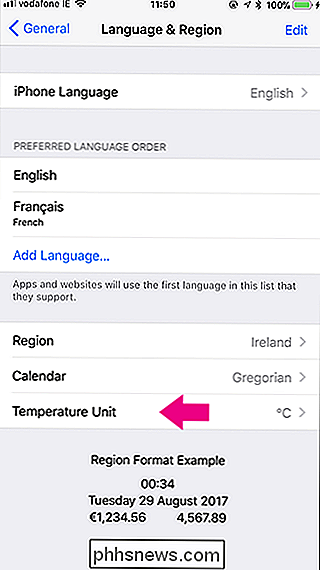
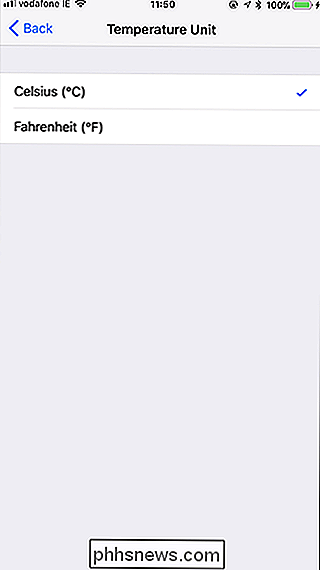
Ahora su iPhone usará esa unidad de manera predeterminada cada vez que necesita mostrar la temperatura. Tenga en cuenta que muchas aplicaciones de terceros no usan el servicio meteorológico de iOS para obtener datos, por lo que pueden tener su propia configuración de preferencias.

¿Cómo sé si estoy ejecutando Windows de 32 bits o de 64 bits?
Averiguar si está ejecutando una versión de 32 bits o de 64 bits de Windows solo toma un par de pasos y las herramientas ya están integradas en Windows. A continuación, le mostramos cómo averiguar qué está ejecutando. Ya sea que esté ejecutando Windows de 32 bits o de 64 bits, hace una gran diferencia.

Cómo encender su PC con Windows en un punto de acceso Wi-Fi
Windows puede convertir su computadora portátil (o computadora de escritorio) en un punto de acceso inalámbrico, permitiendo que otros dispositivos se conecten a ella. Con la Conexión compartida a Internet, puede compartir su conexión a Internet con esos dispositivos conectados. Así es como funciona todo.



